Apifox怎么使用?Apifox使用教程以及快捷键介绍
Apifox是一款非常不错,可用于进行接口调试的电脑工具,该软件能够方便用户对API进行测试,并且还支持可视化接口管理、接口调试、自动校验数据结构以及自动化测试等功能,这样就可以让用户在开发的过程中能够更加方便快捷的对接口进行测试了,同时还可以方便用户对API进行测试以及自动校验返回的数据结构是否符合接口文档定义。在软件中尤其是针对现有的项目API进行联动调整,及时定位后台的程序源码及其定义规则所真正存在的问题,大量的接口布局都会调整到一个不错的结构下,从而来减轻开发测试的压力。除此之外,在Apifox软件中用户只需要输入请求地址就可以开始调试,并且还为用户提供了测试用例,主要就是用来做接口集合测试,其中每个测试用例都包含多个测试步骤,当然在这里的每个测试步骤都是一个接口请求,当测试的步骤非常多的时候,这边是建议拆分成多个测试用例,然后用户就可以用测试套件将多个测试用例集合在一起运行,非常的简单实用,有需要的朋友欢迎起来下载使用。

Apifox使用教程
拿壁纸聚合的站点来说,想要这样把各个平台的图片聚合在一个界面里,就需要用到API调试工具,比如要把360极速浏览器的壁纸提取出来,就可以通过抓包来获取图片的地址。

得到的数据地址是
http://wp.birdpaper.com.cn/intf/GetListByCategory?cids=36&pageno=1&count=10
在浏览器直接访问是这样,看起来很混乱。

并且,如果只是这一个接口就还好,当有多个地址源的时候,这些接口起来,或者很久以后阅读的时候就比较麻烦了,这时候就可以掏出这款神器,各种接口管理,调试,文档生成一条龙服务!
登录之后,选择新建项目。

然后GET请求里面添加上链接,会自己填好参数字段,保存后运行即可。

不管是测试还是写接口文档,都非常方便,输入链接直接运行,它会把数据的请求字段自己分类好,只需要写上备注即可,分享给别人,查阅起来也一目了然。

管理自己的登录状态

除此之外还能在获取数据后,添加后置操作,生成各语言的代码,在学习其他编程语言的时候,就不用担心获取数据怎么写了。
这些都是基础功能
不管是初学者和编程人员都能使用,节省时间和精力!
Apifox快捷键
新建快捷调试:Ctrl + T
新建接口:Ctrl + N
保存接口 / 保存用例:Ctrl + S
发送请求:Ctrl + Enter
切换到【运行】Tab:Ctrl + Enter
强制关闭 Tab:Ctrl + Alt + W
关闭 Tab:Ctrl + W
导入抓包数据 (cURL):Ctrl + I
导入数据:Ctrl + O
查找接口:Ctrl + F
切换到上一个 Tab:Ctrl + Shift + Tab 或 Ctrl + PageUp
切换到下一个 Tab:Ctrl + Tab 或 Ctrl + PageDown
跳转到特定标签页:Ctrl + 1 到 Ctrl + 8
跳转到最后一个标签页:Ctrl + 9
以上便是小编为大家带来的Apifox使用教程以及快捷键介绍,希望对大家有所帮助,更多相关内容请继续关注脚本之家。
相关文章

vscode怎么检测工作区是否有问题? vscode调出问题指令的两种方法
vscode中可以检查是否有问题,如果有问题该怎么调出有问题的指令呢?下面我们就来看看详细的教程2024-09-28
怎么在VScode中设置账号同步? Vscode账号同步的实现方法
VScode是一款免费开源的现代化轻量级代码编辑器,使用该软件时,可以设置账号同步,今天小编就来说明一下具体的操作步骤2024-09-28
VSCode如何格式化XML? VSCode实现UltraEdit中XML格式化的方法
最近很喜欢使用 VS Code,所以会遇到很多 VS Code 的日常使用问题,比如,我想要在 VS Code 中实现 UltraEdit 中 XML 格式化的问题,该如何做呢?详细请看下文介绍2024-09-26
VScode编译python画布闪现怎么办? 只加两行代码即可解决
vscode使用python画图时闪退,该怎么解决这个问题呢?我们只需要添加两行代码就可以了,详细请看下文介绍2024-09-26
vscode怎么运行vue代码? vscode启动vue项目的教程
vscode可以运行vue项目,该怎么运行呢?下面我们就来看看新手第一次运行vue项目的方法,详细请看下文介绍2024-09-26
Vscode怎么拆分窗口? Vscode拆分编辑器窗口实现分屏显示技巧
Vscode编辑代码的时候,想要分屏,该怎么操作呢?我们可以拆分编辑器窗口,比如上下拆分,左右拆分等等,详细请看下文介绍2024-09-26
怎么让vscode显示文件图标? vscode添加icon文件图标的教程
可以使VScode左侧的资源管理器根据文件类型显示图标,要在VSCode中显示文件夹图标,可以按照以下步骤进行操作2024-09-26
助力开发者迅速上手! Visual Studio Code推出Office加载项开发工具预览
这一工具包旨在为开发者提供便捷的加载项开发平台,尤其是那些希望仅通过manifest文件来开发XML格式加载项的开发者,详细请看下文介绍2024-09-10 JDK是java软件开发包的简称,要想开发java程序就必须安装JDK,没有JDK的话,无法编译Java程序,很多朋友安装不会配置环境,这里就为大家提供了具体的安装与配置方法,需要的2024-07-04
JDK是java软件开发包的简称,要想开发java程序就必须安装JDK,没有JDK的话,无法编译Java程序,很多朋友安装不会配置环境,这里就为大家提供了具体的安装与配置方法,需要的2024-07-04
TypeScript5.5更新! VS Code使用TypeScript的技巧
微软前两天昨日正式发布 TypeScript 5.5,开发者如果在 Visual Studio 和 VS Code 等编辑器中使用 TypeScript,还能实现自动完成、代码导航和重构等功能,通过一下命令可以2024-06-22


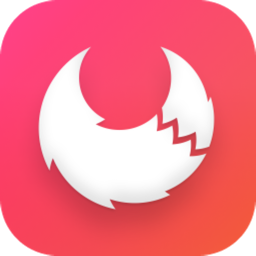



最新评论